[활용 팁]아이폰 '사진 속 글자 인식' 기능 써 보셨나요?
전체 맥락을 이해하기 위해서는 본문 보기를 권장합니다.
애플 최신 아이폰 운영체제 iOS15에 사진 촬영 시 카메라 속 문자들을 텍스트로 변환할 수 있는 기능이 추가됐다.
미 경제매체 CNBC는 29일(현지시간) 최신 아이폰 운영체제 iOS15에 인공지능(AI) 기술 기반의 사진 속 텍스트 인식 기능이 추가됐다고 보도했다.
이 기능을 사용하면 아이폰 카메라를 촬영해 사진 속 텍스트를 복사해 저장하거나 입력이 가능하며, 번역도 가능하다.
이 글자크기로 변경됩니다.
(예시) 가장 빠른 뉴스가 있고 다양한 정보, 쌍방향 소통이 숨쉬는 다음뉴스를 만나보세요. 다음뉴스는 국내외 주요이슈와 실시간 속보, 문화생활 및 다양한 분야의 뉴스를 입체적으로 전달하고 있습니다.
(지디넷코리아=이정현 미디어연구소)애플 최신 아이폰 운영체제 iOS15에 사진 촬영 시 카메라 속 문자들을 텍스트로 변환할 수 있는 기능이 추가됐다.
미 경제매체 CNBC는 29일(현지시간) 최신 아이폰 운영체제 iOS15에 인공지능(AI) 기술 기반의 사진 속 텍스트 인식 기능이 추가됐다고 보도했다.

이 기능을 사용하면 아이폰 카메라를 촬영해 사진 속 텍스트를 복사해 저장하거나 입력이 가능하며, 번역도 가능하다. 해당 기능은 인쇄된 텍스트 뿐 아니라 손으로 쓴 글씨도 인식한다.
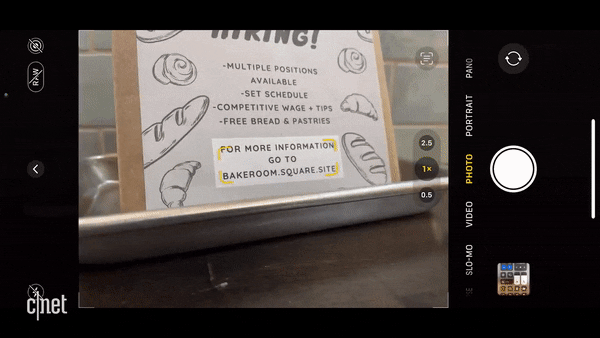
이 기능은 iOS15에서 새롭게 추가된 ‘라이브 텍스트’ 기능으로, 현재는 광둥어, 독일어, 스페인어, 영어, 이탈리아어, 중국어, 포루투갈어, 프랑스어만 인식해 아직 한국어는 지원은 되지 않는다. 하지만 외국어 텍스트를 인식시킨 후 번역 기능을 사용한다면 활용도가 높을 것으로 보인다.
사진 속 문자를 텍스트로 인식하는 방법은 두 가지가 있다. 하나는 카메라 앱에서 바로 텍스트로 변환하는 방법이다. 저장하려는 텍스트에 카메라 뷰 파인더를 맞춘 후 카메라가 문자를 인식하면 오른쪽 화면에 네모난 상자가 나오는데, 이를 누르면 카메라 속 문자가 텍스트로 변환된다. 이를 선택해 복사하거나 번역해서 사용할 수 있다.

두 번째 방법은 촬영된 사진에 있는 문자를 텍스트로 바꾸는 방식이다. 먼저 사진을 촬영한 이후, 사진 속 글씨를 1초 이상 누르고 해당 텍스트를 복사하거나 번역 기능을 사용할 수 있다.
이 기능을 사용하려면 아이폰 설정 > 일반 > 언어 및 지역에서 ‘선호하는 언어’에 영어를 추가시키고 ‘라이브 텍스트’ 기능을 활성화해야 한다.
이정현 미디어연구소(jh7253@zdnet.co.kr)
Copyright © 지디넷코리아. 무단전재 및 재배포 금지.
- 애플, iOS15에 3D지도 구현 확대
- iOS15 채용률 예전만 못 해… iOS14보다 훨씬 느려
- 아이폰13에 탑재되는 iOS15, 어떻게 바뀔까
- "아이폰13 생산 지연…카메라 모듈 때문"
- KT, 내일부터 아이폰13 사전 예약
- 아이폰13, 1.8m 높이에서 떨어뜨렸더니…"아이폰12와 내구성 비슷"
- 제도화 vs. 도입…신년사로 본 '디지털자산' 온도차
- 최태원 "韓 경제, 이대로 가면 5년 뒤 마이너스 성장"
- 미국 반도체 규제 '투트랙'…관세는 미루고 HBM·장비는 통제
- 한국정보과학회 50여년 만에 여성 회장...올해 6대 ICT 학회장 누구?